Giúp Phòng tài chính thiết lập biểu mẫu và ban hành biểu mẫu xuống cho đơn vị cấp dưới.
I. Thiết lập biểu mẫu
1. Chọn menu Khác\Biểu mẫu ban hành.
2. Để thiết lập 1 biểu mẫu mới, nhấn Thêm biểu mẫu.
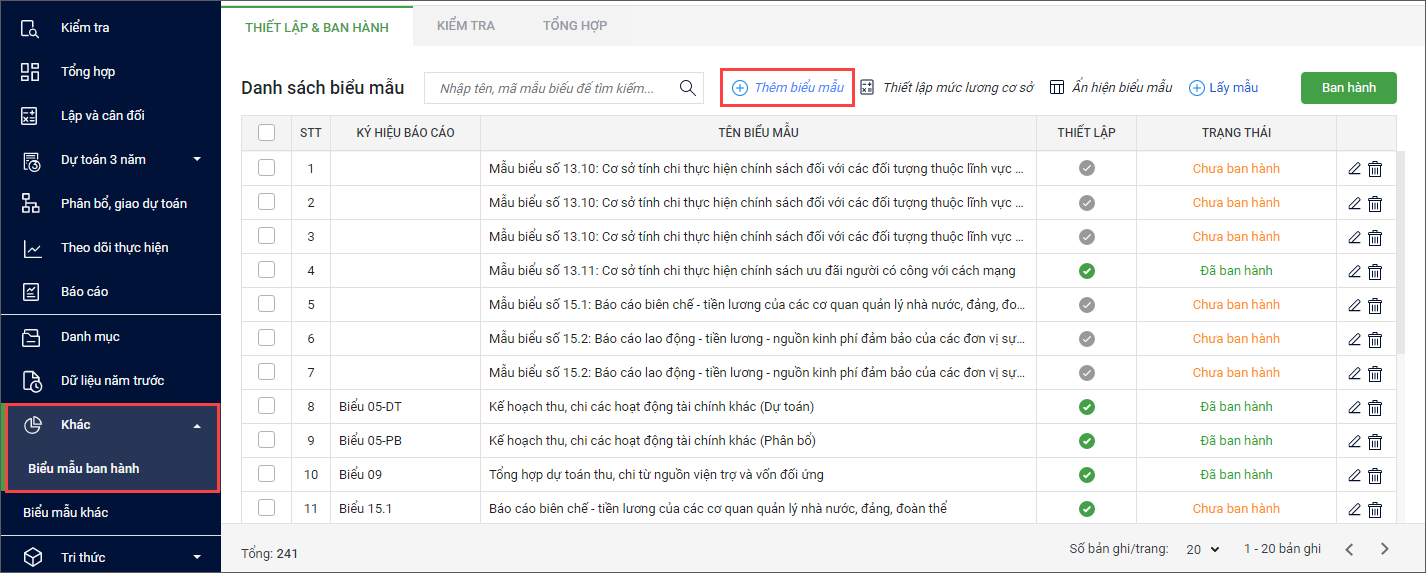
3. Khai báo các thông tin cho biểu mẫu thêm mới:
- Nhập Mã biểu mẫu, Ký hiệu báo cáo, Tên báo cáo, Đơn vị tính.
- Tích chọn các đơn vị cấp dưới cần kiểm tra và tổng hợp biểu mẫu.
- Nhấn Lưu.
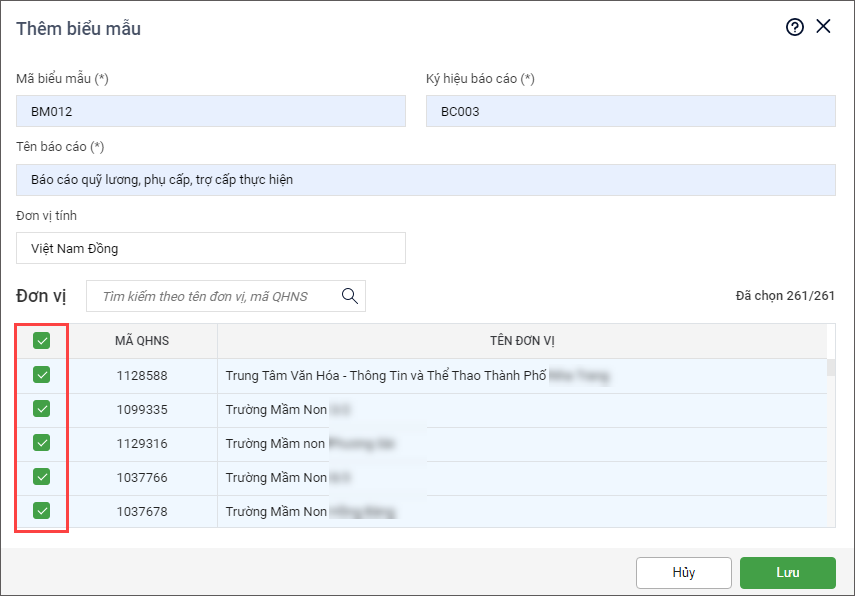
4. Thực hiện Thiết lập dòng cột và Thiết lập công thức cho biểu mẫu đó.
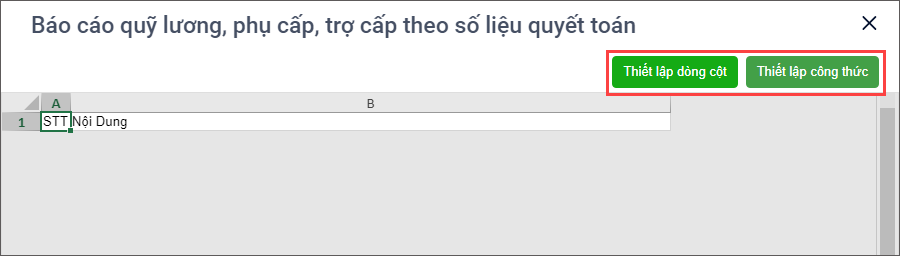
– Thiết lập dòng cột:
- Thiết lập cột:
-
- Nhập Tên cột, chọn Thuộc cột.
- Có thể tùy chọn cài đặt Kí hiệu cột.
- Tích chọn Thông tin đơn vị vào dòng, cột có giá trị tương ứng (nếu có).
- Chọn Cộng ngang hoặc Không cộng cho từng cột. Nếu chọn Cộng ngang thì phần mềm sẽ tự động cộng số liệu của tất cả các dòng thuộc cột đó.
- Ngoài ra, có thể thao tác chọn thêm dòng, lên xuống 1 dòng hoặc xóa dòng (nếu cần).
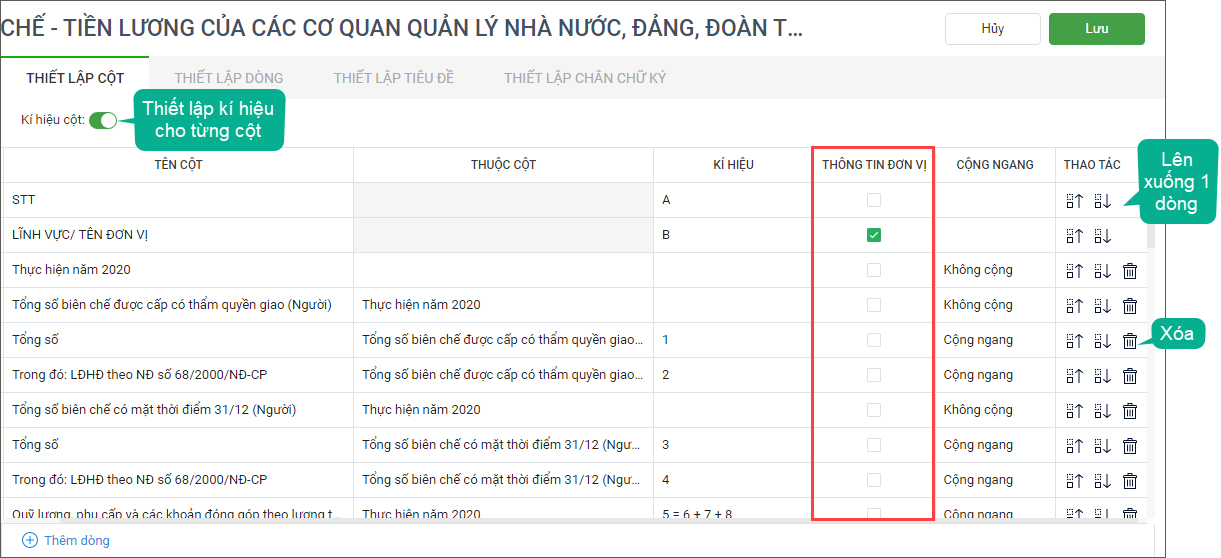
- Thiết lập dòng:
-
- Nhập Tên dòng.
- Tích chọn Thông tin đơn vị vào dòng, cột có giá trị tương ứng (nếu có).
- Nhập số thứ tự cụ thể cho từng dòng.
- Ngoài ra, có thể thao tác chọn thêm dòng, lên xuống 1 dòng hoặc xóa dòng (nếu cần).
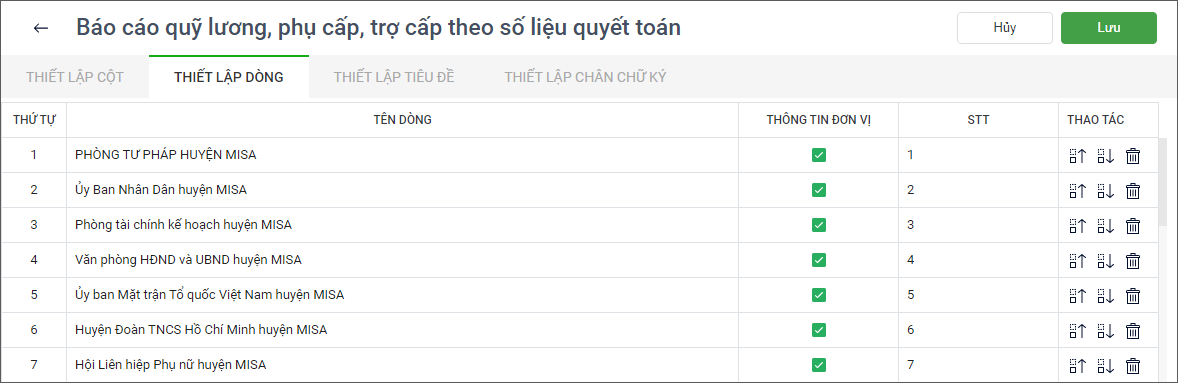
- Thiết lập tiêu đề: Sử dụng các tùy chọn trên thanh công cụ để thiết lập.

- Thiết lập chân chữ ký: Sử dụng các tùy chọn trên thanh công cụ để thiết lập.
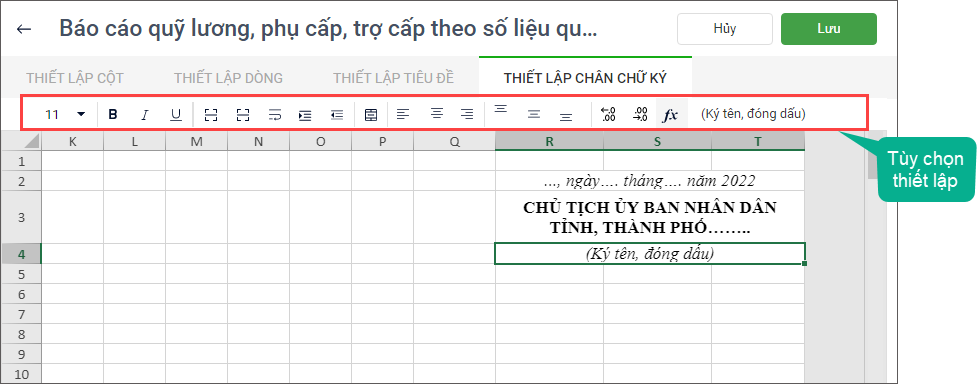
– Thiết lập công thức: Nhập công thức Excel cụ thể cho các nội dung đã thiết lập.
5. Nhấn Lưu mẫu.
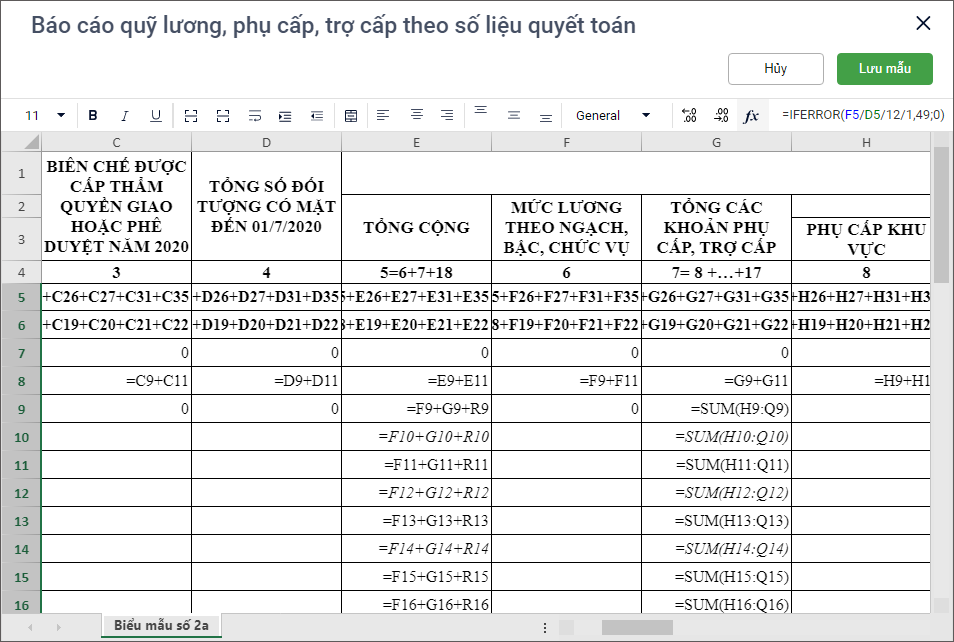
II. Ban hành biểu mẫu
Sau khi thiết lập xong biểu mẫu, anh/chị thực hiện ban hành biểu mẫu xuống cho các đơn vị cấp dưới bằng cách:
1. Tích chọn các biểu mẫu cần ban hành. Nhấn Ban hành.
*Lưu ý:
- Chỉ ban hành được biểu mẫu đã thiết lập.
- Có thể tích chọn ban hành nhiều biểu mẫu cùng lúc.

2.Nhập lại Tiêu đề và Nội dung ban hành nếu muốn. Nhấn Thông báo để ban hành biểu mẫu xuống cho các đơn vị cấp dưới.
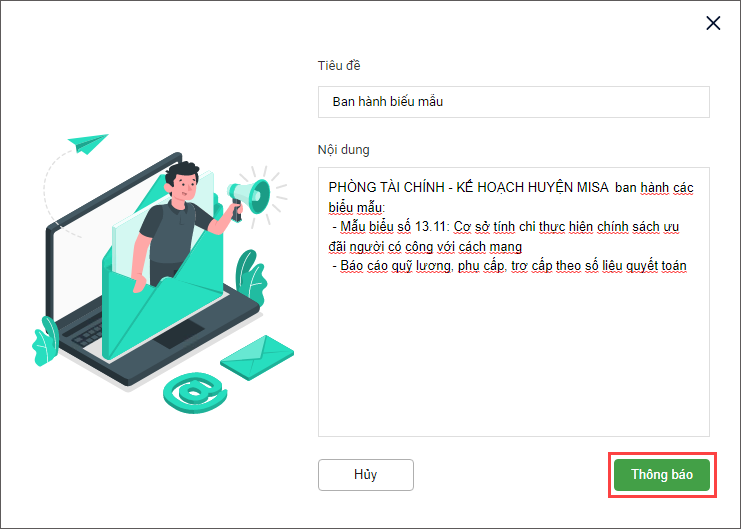
3. Đối với các biểu mẫu chưa ban hành, anh/chị có thể sửa hoặc xóa biểu mẫu.
4. Nếu muốn sửa nội dung cụ thể của biểu mẫu thì kích đúp chuột vào biểu mẫu đó.
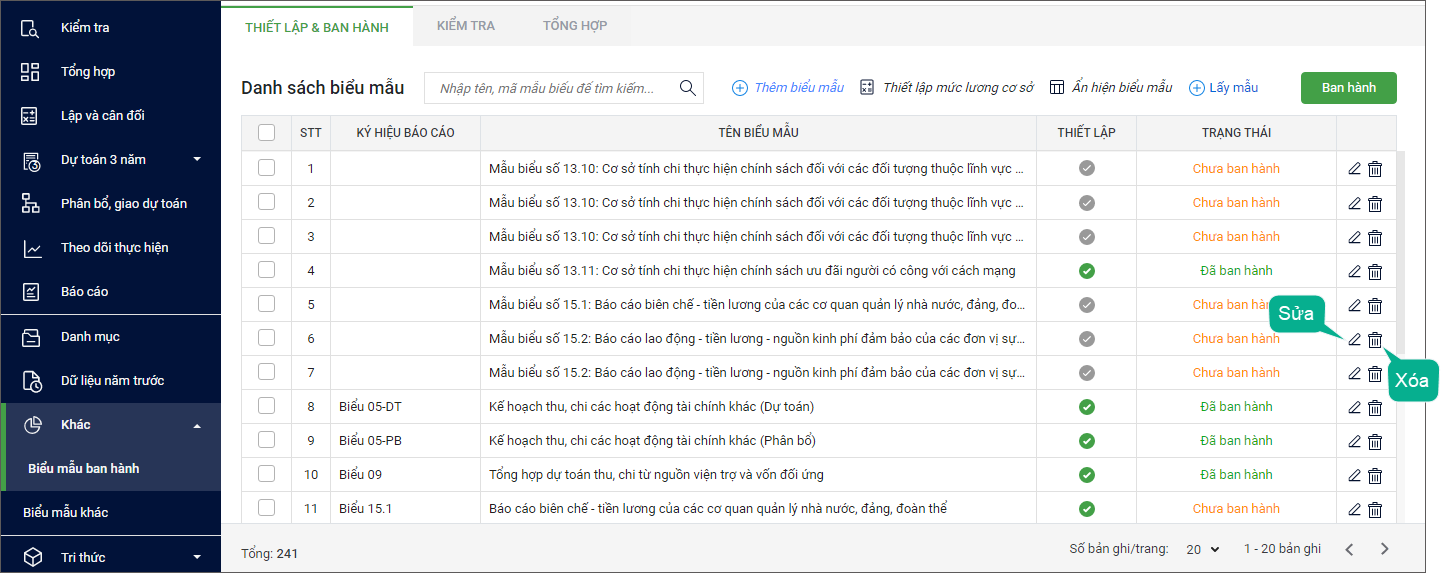
5. Đối với các biểu mẫu đã ban hành, anh/chị chỉ có thể sửa tích chọn các đơn vị cần kiểm tra và tổng hợp biểu mẫu mà không được xóa.



